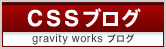2011.06.29
以前に書いたストライプジェネレーターと同じように、
タータンチェックを作成することができるジェネレーターです。
Tartan Maker
http://www.tartanmaker.com/
こういう柄は思い通りのものを作ろうと思うと
とても手間がかかってしまうので、
このようにプレビューしつつ微調整できるジェネレーターは
ホントに助かります。
タータンチェックを作成することができるジェネレーターです。
Tartan Maker
http://www.tartanmaker.com/
こういう柄は思い通りのものを作ろうと思うと
とても手間がかかってしまうので、
このようにプレビューしつつ微調整できるジェネレーターは
ホントに助かります。
ツール , パターン
2011.06.22
エクセルのセル内では Alt + Enter で改行をすることができますが、
この改行を他の文字に置き換えたいということがあると思います。
自分の場合ですと、Flashで使うために「\n」に置き換えたりします。
これは、エクセルだけでも簡単に行うことができます。
※下記の操作は Excel 2007 のものです
(1)「ホーム」タブにある「編集」メニューから、「検索と選択」>「置き換え」を選択
(2)「検索する文字列」にカーソルを置き、Ctrl + J
(3)「置換後の文字列」を入力して置換
Ctrl + J を押しても何も表示されませんが、
しっかり改行が指定されていますのでそのまま置き換えてください。
この改行を他の文字に置き換えたいということがあると思います。
自分の場合ですと、Flashで使うために「\n」に置き換えたりします。
これは、エクセルだけでも簡単に行うことができます。
※下記の操作は Excel 2007 のものです
(1)「ホーム」タブにある「編集」メニューから、「検索と選択」>「置き換え」を選択
(2)「検索する文字列」にカーソルを置き、Ctrl + J
(3)「置換後の文字列」を入力して置換
Ctrl + J を押しても何も表示されませんが、
しっかり改行が指定されていますのでそのまま置き換えてください。
エクセル , 改行
2011.06.17
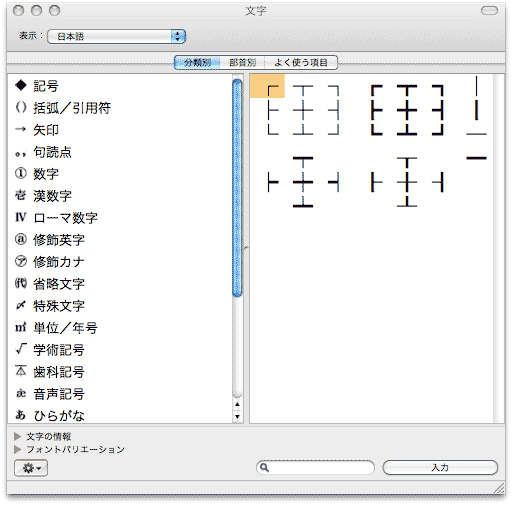
なかなか日本語変換されない文字や特殊文字、罫線などを探したい場合、
Macでは『文字ビューア』が便利です。
これがデフォルトでは表示されず、
表示させる方法がわかりにくかったのでまとめます。
※以前は『文字パレット』と読んでいた記憶があります。
●Mac OS X Snow Leoperd
ことえり『文字ビューア』を表示する方法
システム環境設定
↓
「言語とテキスト」
↓
「入力ソース」
↓
"使用する入力プログラムを選択します。"の選択項目リストにて
「キーボードビューアと文字ビューア」にチェックを入れる。
※デフォルトではチェックが入っていない
↓
画面上、メニューバー右の入力ソース印からドロップダウンにて
"「文字ビューア」を開く"を選択。
Mac , 文字パレット , 文字ビューア
2011.06.15
エクセルで取り消し線を引く
メニュー[書式]-[セル](コマンド+1)
↓
[セルの書式設定]-[フォント]を選択
↓
[文字飾り]欄-[取り消し線]にチェックを入れる
↓
[セルの書式設定]-[OK]で閉じる
エクセル 取り消し線 取消線
2011.06.15
自分がよく使っているエクセルのショートカットキーについて、MacとWinの操作の違いをまとめてみました。
自分もずっとWinを使ってきたため、まだMacの操作に慣れておらず苦戦中です...
自分もずっとWinを使ってきたため、まだMacの操作に慣れておらず苦戦中です...
| Mac | Win | |
|---|---|---|
| セルの編集 | control + U | F2 |
| 列の選択 | control + space (日本語入力OFF時/spotlightのショートカットOFF) |
Ctrl + space (日本語入力OFF時) |
| 行の選択 | shift + space | shift + space |
| セルの挿入 | control + I | Ctrl + 「+」テンキーのプラス |
| セルの削除 | control + K | Ctrl + 「-」テンキーのマイナス |
| シートの選択 | option + 左右キー | Ctrl + PageDown / PageUp |
| 検索 | control + F | Ctrl + F |
| 置換 | control + H | Ctrl + H |
| データの途切れるセルにジャンプ | control + 上下左右キー | Ctrl + 上下左右キー |
| データの途切れるセルまで選択 | control + shift + 上下左右キー | Ctrl + shift + 上下左右キー |
| 複数セル選択中に全セルの中身削除 | fn + delete | delete |
| セル内改行 | option + command + enter | alt + enter |
| オートフィルタの選択 | option + ↓ | alt + ↓ |